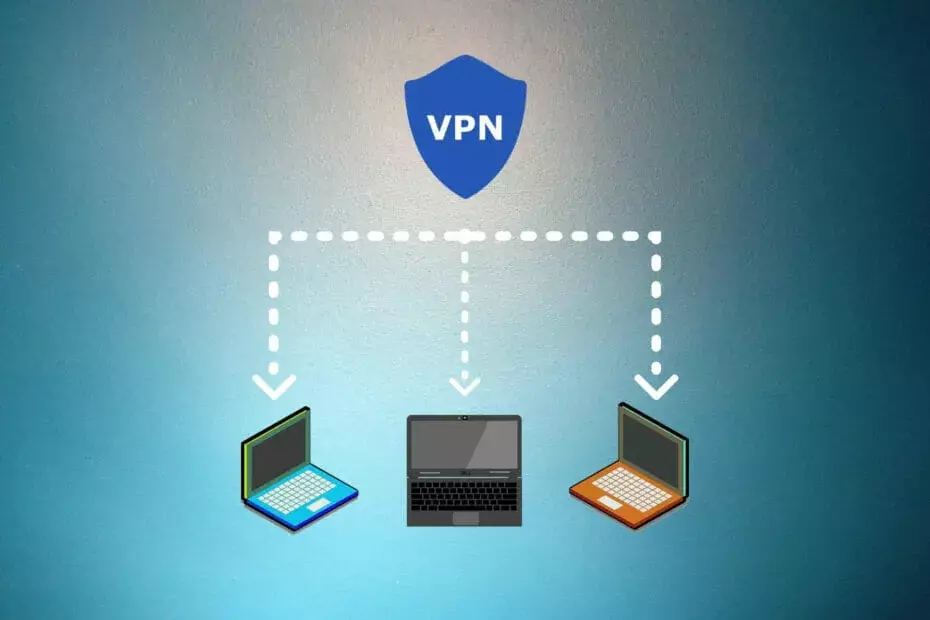
Ja esat gadījuma raksturs VPN patērētājam, VPN iestatīšanai datorā vajadzētu būt tikpat vienkāršai kā pīrāgam. Tomēr, ja esat tīkla administrators un jums ir nepieciešams ātrs VPN savienojuma izvietošanas veids vairākās ierīcēs, viss var ātri kļūt matains.
Varētu uzskatīt, ka būtu vieglāk vienkārši lūgt ikvienam, kas izmanto noteiktu staciju, pašam izvietot VPN. Taču tas pārsniedz ātrā un uzticamā programmatūras vai konfigurācijas iestatījumu lielapjoma izvietošanas iespēju.
Tāpēc operētājsistēmas, piemēram, Windows Server, nodrošina jums rīkus šo uzdevumu veikšanai īsā laikā. Piemēram, VPN var izvietot lielapjomā, izmantojot Windows grupas politiku.
Ņemiet vērā, ka pašlaik VPN savienojuma izvietošana vairākās ierīcēs darbojas tikai dažādos Windows Server izdevumos, tostarp 2016., 2012. un 2008. gadā. Labākā daļa ir tāda, ka savienojumus varat izvietot vairākās sistēmās, tostarp operētājsistēmās Windows 10, 8 un 7.

Piekļūstiet saturam visā pasaulē ar vislielāko ātrumu.
4.9/5
pārbaudiet piedāvājumu►

Nodrošiniet vairākas ierīces un izbaudiet stabilus savienojumus jebkurā vietā.
4.7/5
pārbaudiet piedāvājumu►

Cenas ērts VPN pakalpojums ar visaptverošām drošības funkcijām.
4.6/5
pārbaudiet piedāvājumu►

Izveidojiet savienojumu ar tūkstošiem serveru, lai nodrošinātu nepārtrauktu un netraucētu pārlūkošanu.
4.2/5
pārbaudiet piedāvājumu►

Pārlūkojiet tīmekli no vairākām ierīcēm, izmantojot nozares standarta drošības protokolus.
4.2/5
pārbaudiet piedāvājumu►
Kā izvietot VPN operētājsistēmā Windows 10, izmantojot grupas politiku
1. Noteikti dublējiet savu grupas politiku
- Atveriet izvēlni Sākt
- Iet uz Administratīvie rīki
- Piekļuve Grupas politikas pārvaldība
- Dodieties uz mapi, kuru vēlaties dublēt GPMC
- Izvērsiet mapi, kurā ir GPO, kuru vēlaties dublēt
- Ar peles labo pogu noklikšķiniet uz objekta un atlasiet Atpakaļ uz augšu no konteksta izvēlnes
- Ja vēlaties dublēt visu mapi, ar peles labo pogu noklikšķiniet uz mapes
- Izvēlieties Dublēt visu
- Definējiet galamērķa ceļu, kurā vēlaties saglabāt saturu
- Noklikšķiniet uz Labi
2. Atveriet grupas politikas redaktoru
- Noklikšķiniet uz tastatūras Win taustiņa
- Tips gpedit.msc
- Izvēlieties Grupas politikas redaktors
3. Atrodiet VPN savienojuma sadaļu
- GP redaktorā atlasiet Lietotāja konfigurācija
- Dodieties uz Vadības paneļa iestatījumi sadaļā
- Ar peles labo pogu noklikšķiniet TīklsIespējas
- Novietojiet peles kursoru virs Jauns pogu
- Izvēlieties VPN savienojums izvēlnē Jauns
4. Konfigurējiet VPN savienojumu
- Izvēlieties VPN savienojums cilne
- Iekš Darbība kombinētā izvēlne, pārliecinieties Atjaunināt ir atlasīts
- Noklikšķiniet uz Lietotāja savienojums radio poga
- Ievadiet savienojuma nosaukumu norādītajā laukā
- Pareizi ievadiet adresi DNS nosaukums lauks
- Pārliecinieties, ka Izmantojiet DNS nosaukumu opcija ir iespējota
- Ja vēlaties, iespējojiet paziņojumu apgabala ikonu
- Izvēlieties Tīkls cilne
- Izvēlieties PPTP VPN izvēlnē VPN tips
- Klikšķis labi
5. Atjaunojiet GPO, ja kaut kas noiet slikti
- Atveriet izvēlni Sākt un palaidiet Palaist rīku
- Tips gpmc.msc laukā Palaist un nospiediet tastatūras taustiņu Enter
- Ar peles labo pogu noklikšķiniet uz Grupas politikas objekti mapē GPMC
- Izvēlieties Pārvaldīt dublējumus no konteksta izvēlnes
- Definējiet ceļu, kur iepriekš dublējāt GPO
- Sarakstā atlasiet GPO, kuru vēlaties atjaunot
- Klikšķis Atjaunot un apstipriniet, noklikšķinot uz labi pogu
- Vēlreiz pieskarieties pogai Labi
Tas ir viss, ja esat izpildījis visas darbības, visiem klientiem vajadzētu būt iespējai redzēt savienojumu un izmantot to bez žagas.
Windows Server ļauj izvietot VPN ar grupas politiku
Ja esat tīkla administrators, kurā darbojas sistēma Windows Server, un jums ir nepieciešams ātrs VPN savienojumu izvietošanas veids, neuztraucieties. To var viegli izdarīt, izmantojot ērto grupas politikas pārvaldības rīku, kas ir iekļauts Windows Server komplektācijā.
VPN savienojumu šādā veidā var izvietot dažādās operētājsistēmās, tostarp, bet ne tikai, operētājsistēmās Windows 7, Windows 8 un Windows 10.
Ņemiet vērā, ka vienmēr ir saprātīgs lēmums dublēt visu, ko vēlaties mainīt. Varat viegli dublēt un atjaunot grupas politikas objektus, izpildot iepriekš sniegtos norādījumus.
Jūsu savienojums nav drošs — jūsu apmeklētās vietnes var uzzināt jūsu informāciju:
- Jūsu IP adrese:
Uzņēmumi var pārdot šo informāciju kopā ar jūsu atrašanās vietu un interneta pakalpojumu sniedzēja nosaukumu un gūt no tās peļņu, rādot mērķtiecīgas reklāmas vai uzraugot jūsu datu lietojumu.
Izmantojiet VPN, lai aizsargātu savu privātumu un savienojumu.
Mēs rekomendējam Privāta piekļuve internetam, VPN ar politiku nereģistrēties, atvērtā pirmkoda kodu, reklāmu bloķēšanu un daudz ko citu; tagad 79% atlaide.
bieži uzdotie jautājumi
Ja jūs pēkšņi nevar piekļūt jūsu Windows 10 VPN, skatiet mūsu visaptverošo ceļvedi, kas palīdzēs jums izkļūt no šīs nelaimīgās situācijas.
Ja nesen esat kļuvis par a Windows 10 lietotājs, jūs varētu būt pārsteigts, to uzzinot Operētājsistēmā Windows 10 ir iebūvēta VPN funkcija. Apskatiet mūsu ceļvedi, lai uzzinātu, kā to efektīvi izmantot.
Jūs varat viegli uzstādīt un konfigurēt a VPN operētājsistēmā Windows 10, izmantojot attālo darbvirsmu. Apskatiet mūsu ceļvedi, lai uzzinātu, kā to izdarīt to.


